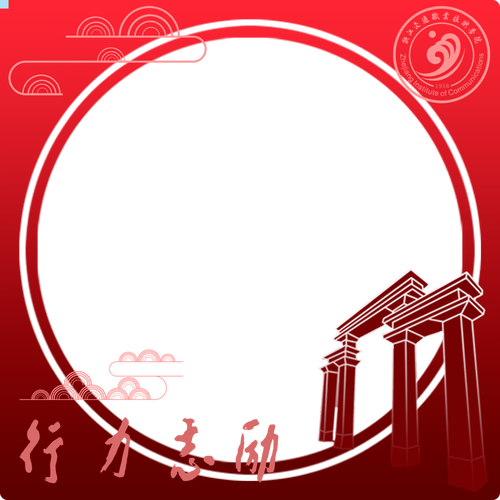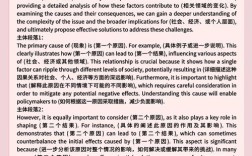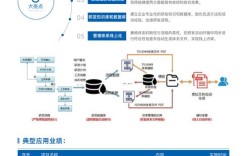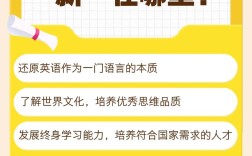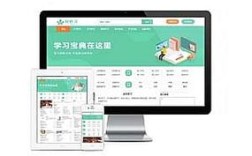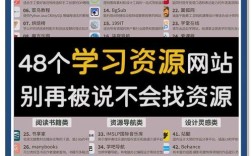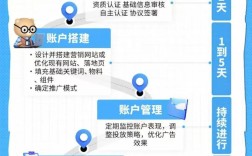使用Photoshop(PS)制作校庆头像是一个结合创意设计与软件操作的过程,既能展现个人风格,又能体现对学校的归属感,以下是详细步骤,涵盖素材准备、基础设计、元素添加、特效处理及最终优化,适合不同基础的用户参考。

前期准备与素材整理
在开始设计前,需明确校庆主题(如校庆年份、学校标志性元素等),并收集相关素材,建议准备以下内容:
- 基础图片:学校校徽、标志性建筑(如教学楼、图书馆)、校园风景照(樱花道、操场等),优先选择高清无版权图片;
- 文字素材:学校名称、校庆主题文字(如“XX大学110周年校庆”)、个人学号/姓名(可选);
- 辅助元素:校庆配色(通常从校徽或VI系统中提取,如蓝色、金色等)、装饰性图形(飘带、光晕、星星等)。
将素材分类整理到PS的“图层”面板中,方便后续调用。
新建画布与基础排版
- 创建画布:打开PS,点击“文件→新建”,设置画布尺寸,头像常用尺寸为1:1比例(如1000×1000像素),分辨率72-300dpi(用于网络分享可72dpi,印刷建议300dpi)。
- 背景设置:
- 纯色背景:选择“油漆桶工具”,填充校庆主题色(如深蓝色);
- 图片背景:拖入校园风景照,右键点击图层选择“创建剪贴蒙版”,调整“图层不透明度”至60%-80%,避免文字看不清。
- 添加校徽:将校徽图片拖入画布,调整大小(建议置于顶部或左上角),右键点击图层选择“创建剪贴蒙版”,确保校徽背景透明。
核心元素设计与排版
- 文字:
- 使用“文字工具”输入校庆主题文字(如“2024校庆”),选择字体(推荐方正粗黑、汉仪旗黑等稳重字体),调整字号(主标题约80-120pt);
- 双击文字图层,打开“字符”面板,调整字间距(-50至-200)和行距,增强紧凑感。
- 辅助信息排版:
- 添加学校名称:置于主标题下方,字号小于主标题(30-50pt),颜色选择浅色(如白色、浅灰)与背景区分;
- 可选添加个人信息:如“XX学院 2021级 张三”,使用较小字号(15-20pt),置于右下角。
排版技巧:参考“三分法”构图,将画布分为九宫格,将校徽、主标题等核心元素放在交叉点或中轴线上,避免画面失衡。
装饰元素与特效添加
- 边框设计:
- 纯色边框:选择“矩形选框工具”,绘制比画布小20像素的矩形,右键点击“描边”,设置宽度3-5像素,颜色选择校庆金或白色;
- 装饰边框:使用“自定义形状工具”,选择飘带、星星等图形,沿画布边缘绘制,调整图层混合模式为“叠加”或“柔光”。
- 光效与纹理:
- 光效:新建图层,选择“画笔工具”,设置柔角画笔,颜色选白色,不透明度30%,在画布角落绘制光斑;点击“滤镜→模糊→高斯模糊”,半径5-10像素,营造柔和光效;
- 纹理:拖入纸张纹理图片,调整图层混合模式为“正片叠底”,不透明度20%,增加复古质感。
- 校庆元素融合:
- 若学校有标志性图案(如校训、吉祥物),可使用“钢笔工具”抠图后拖入画布,调整大小和位置,与文字、背景形成层次;
- 添加动态元素:如“飘带”图层,点击“窗口→时间轴”,制作简单飘动动画(导出为GIF需另存为“Web所用格式”)。
色彩调整与细节优化
- 统一色调:点击“图层→新建调整图层→色彩平衡”,分别调整阴影、中间调、高光的颜色(如增加红色/黄色暖色调,增强喜庆感);
- 对比度提升:添加“曲线”调整图层,微调曲线呈轻微“S”形,增强画面明暗对比;
- 细节检查:放大画布查看文字边缘是否清晰(若有毛边,可右键文字图层选择“栅格化文字”,再使用“锐化工具”轻描);检查元素间距是否均匀,避免拥挤或松散。
导出与保存
设计完成后,点击“文件→导出→存储为Web所用格式”,选择JPEG(品质80-100)或PNG(保留透明背景),点击“存储”即可,若需制作动态头像,可导出为GIF格式,调整帧延迟时间(如0.5秒/帧)。

相关问答FAQs
Q1:如果不会PS,有没有更简单的方法制作校庆头像?
A:可通过在线工具替代,如Canva(可画)、稿定设计等平台,搜索“校庆头像模板”,直接替换文字和图片,拖拽即可完成设计,无需基础操作,适合新手快速出图。
Q2:如何让校庆头像更具个人特色?
A:可结合个人经历添加个性化元素,如:
- 插入校园生活照(如与校徽的合影),使用“画笔工具”添加手绘边框;
- 用“文字工具”添加校训或个人对学校的寄语,字体选择手写体增强亲和力;
- 调整整体色调为个人喜欢的风格(如莫兰迪色系、复古胶片风),突出独特记忆点。